电脑个人账户头像怎么设置 Win10如何设置用户头像照片
更新时间:2023-12-06 17:50:12作者:xtyang
在现如今的数字化时代,电脑已经成为我们生活中不可或缺的一部分,而在使用电脑的过程中,个人账户头像是一个重要的标识,它不仅可以让我们的电脑界面更加个性化,还能展示我们的个人特色。在Win10操作系统中,如何设置用户头像照片呢?设置用户头像照片的方法多种多样,让我们一同探索其中的奥秘。
方法如下:
1.点击桌面左下角的Win图标(开始),然后点击“设置”选项。
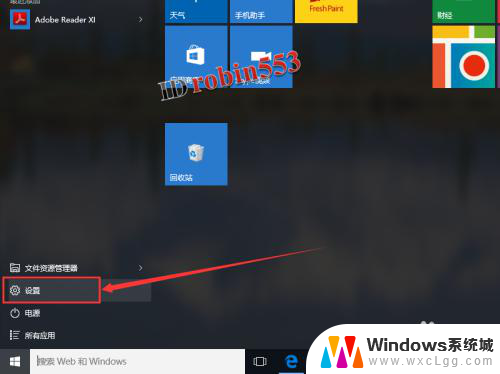
2.进入系统设置页面之后,点击“帐户”选项。
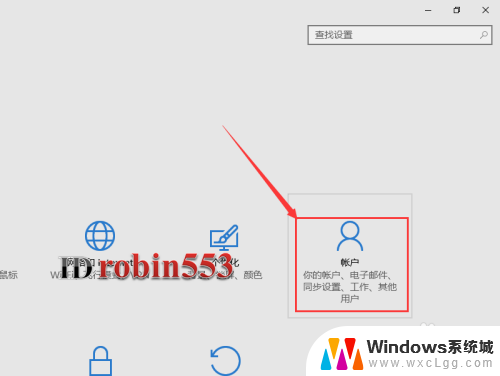
3.打开用户帐户设置页面后,点击头像选项下的“浏览”按钮。
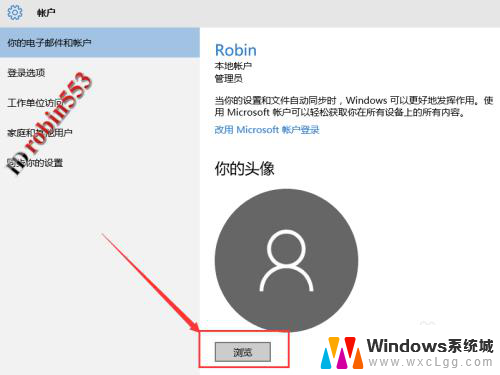
4.接下来从文件浏览窗口中找到需要设置为头像的图片。
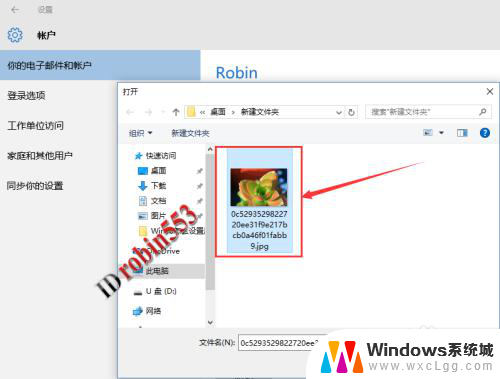
5.选中要作为头像的照片,然后点击“选择图片”按钮。
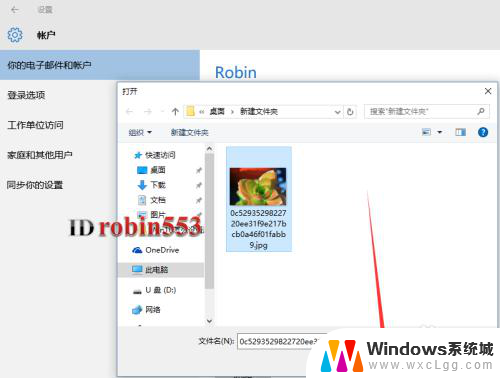
6.回到帐户页面,就可以看到头像已经设置为刚才选中的图片了。
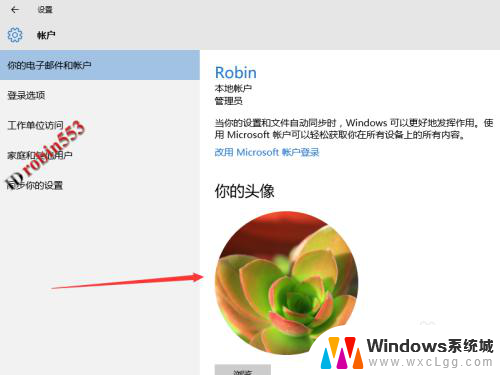
以上是关于如何设置个人电脑账户头像的全部内容,如果有遇到相同情况的用户,可以按照小编的方法来解决。
电脑个人账户头像怎么设置 Win10如何设置用户头像照片相关教程
-
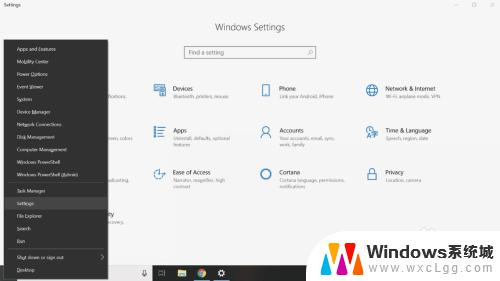 windows10摄像头设置 在Windows 10中如何调整网络摄像头设置
windows10摄像头设置 在Windows 10中如何调整网络摄像头设置2023-10-01
-
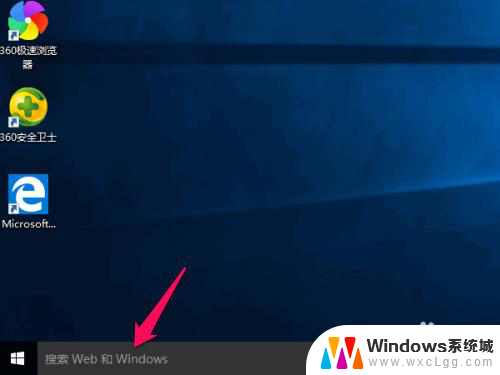 win10笔记本启动摄像头放在桌面 win10摄像头在哪设置
win10笔记本启动摄像头放在桌面 win10摄像头在哪设置2023-11-09
-
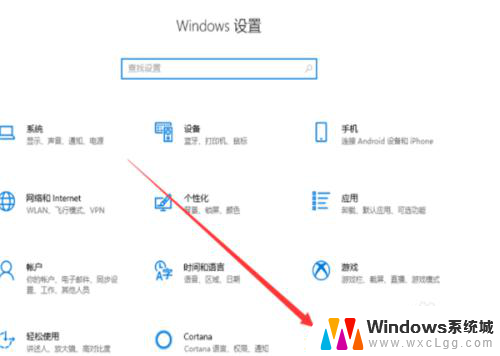 win10外置摄像头怎么打开 Win10外置usb摄像头无法打开
win10外置摄像头怎么打开 Win10外置usb摄像头无法打开2023-12-25
-
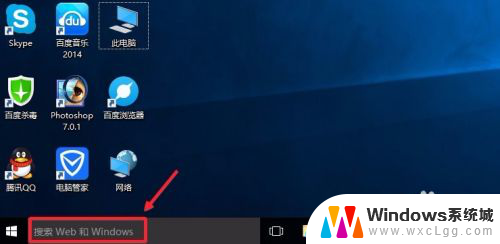 win10怎么看摄像头 Win10摄像头在哪设置
win10怎么看摄像头 Win10摄像头在哪设置2023-11-14
-
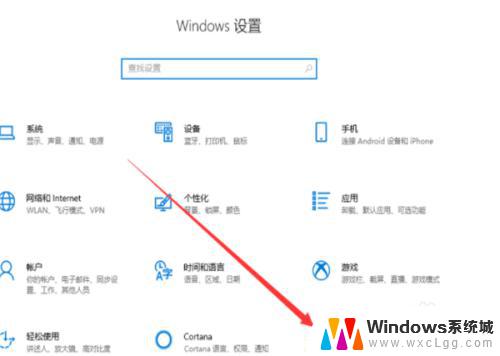 win10打开usb摄像头 Win10如何打开外置USB摄像头
win10打开usb摄像头 Win10如何打开外置USB摄像头2023-10-05
-
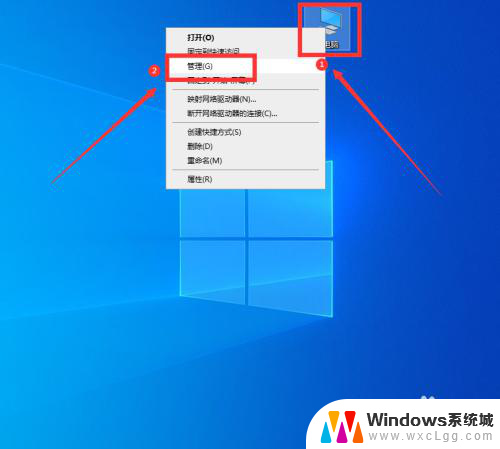 关闭 windows10 摄像头 如何在Win10系统下关闭电脑摄像头
关闭 windows10 摄像头 如何在Win10系统下关闭电脑摄像头2024-10-01
- win10 账户控制 Windows 10如何调整用户账户控制设置
- win10摄像头win10 Win10摄像头无法打开怎么办
- win10电脑自带摄像头 Win10摄像头打开方法及步骤
- 如何找摄像头 Win10打开摄像头的步骤
- win10怎么更改子网掩码 Win10更改子网掩码步骤
- 声卡为啥没有声音 win10声卡驱动正常但无法播放声音怎么办
- win10 开机转圈圈 Win10开机一直转圈圈无法启动系统怎么办
- u盘做了系统盘以后怎么恢复 如何将win10系统U盘变回普通U盘
- 为什么机箱前面的耳机插孔没声音 Win10机箱前置耳机插孔无声音解决方法
- windows10桌面图标变白了怎么办 Win10桌面图标变成白色了怎么解决
win10系统教程推荐
- 1 win10需要重新激活怎么办 Windows10过期需要重新激活步骤
- 2 怎么把word图标放到桌面上 Win10如何将Microsoft Word添加到桌面
- 3 win10系统耳机没声音是什么原因 电脑耳机插入没有声音怎么办
- 4 win10怎么透明化任务栏 win10任务栏透明效果怎么调整
- 5 如何使用管理员身份运行cmd Win10管理员身份运行CMD命令提示符的方法
- 6 笔记本电脑连接2个显示器 Win10电脑如何分屏到两个显示器
- 7 window10怎么删除账户密码 Windows10删除管理员账户
- 8 window10下载游戏 笔记本怎么玩游戏
- 9 电脑扬声器不能调节音量大小 Win10系统音量调节功能无法使用
- 10 怎么去掉桌面上的图标 Windows10怎么删除桌面图标